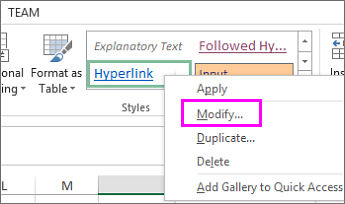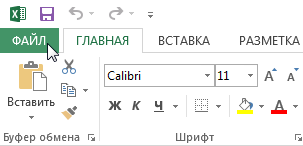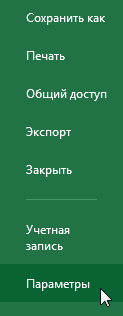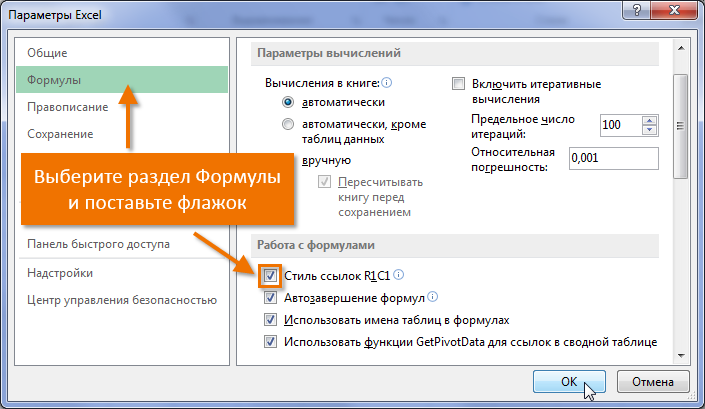Si heu obert l'Excel i de sobte heu trobat que hi havia números als encapçalaments de les columnes en lloc de les lletres habituals, no us desanimeu i llegiu aquest article fins al final! En aquesta lliçó, aprendràs a canviar els números per lletres a les columnes i també et familiaritzaràs amb els estils d'enllaç a Microsoft Excel.
Què és l'estil d'enllaç?
Cada full d'Excel està format per files i columnes. En la majoria dels casos, les columnes es denoten amb lletres (A, B, C) i les files es denoten amb números (1, 2, 3). En Excel es diu estil d'enllaç A1. Tanmateix, alguns prefereixen utilitzar un estil diferent, on les columnes també estan numerades. Es diu Estil d'enllaç R1C1.
L'estil d'enllaç R1C1 pot ser útil en algunes situacions, però com mostra la pràctica, això és una raresa. També hi ha un grup d'usuaris als quals els agrada treballar amb aquest format d'enllaç, però ja no són novells. En la majoria dels casos, treballareu amb l'estil d'enllaç A1, que està instal·lat a Microsoft Excel de manera predeterminada.
Aquest tutorial i pràcticament totes les lliçons d'aquest lloc utilitzen l'estil d'enllaç A1. Si actualment esteu utilitzant l'estil d'enllaç R1C1, heu de desactivar-lo.
Activa/desactiva l'estil d'enllaç R1C1
- Feu clic al Dossier, Per desplaçar-se vista entre bastidors.

- Premsa Paràmetres.

- Al quadre de diàleg que apareix Opcions d'Excel Trieu una secció fórmula. Marqueu la casella Estil d'enllaç R1C1 i premi OK. Excel canviarà a l'estil d'enllaç R1C1.

Com haureu endevinat, per tornar a l'estil d'enllaç A1, n'hi ha prou amb desmarcar aquesta casella.